วิธีการเข้าถึงฮาร์ดไดรฟ์อีกครั้ง แก้ไขข้อผิดพลาดที่ไม่สามารถเปิดฮาร์ดไดรฟ์ได้

ในบทความนี้ เราจะแนะนำวิธีการกู้คืนการเข้าถึงฮาร์ดไดรฟ์ของคุณเมื่อเกิดข้อผิดพลาด มาดูกันเลย!
ผู้ใช้ Android หลายคนมักเผชิญกับ " การโทรฉุกเฉินเท่านั้น " และ " ไม่มีบริการ " ซึ่งพวกเขาไม่สามารถใช้โทรศัพท์ได้อย่างสมบูรณ์ ในสถานการณ์เช่นนี้ คุณไม่สามารถโทรออกหรือรับสายหรือส่งหรือรับข้อความตัวอักษรได้ จะยิ่งหนักใจมากขึ้นไปอีกเมื่อคุณไม่สามารถใช้บริการข้อมูลได้เช่นกัน
ด้วยคำแนะนำที่ครอบคลุมนี้ เราจะช่วยคุณแก้ไขการโทรฉุกเฉินเท่านั้นและไม่มีปัญหาด้านบริการบนอุปกรณ์ Android ของคุณ อ่านให้จบเพื่อรับแนวทางการทำงานที่ดีที่สุดเพื่อไม่ให้ต้องติดอยู่บนเกาะอีก
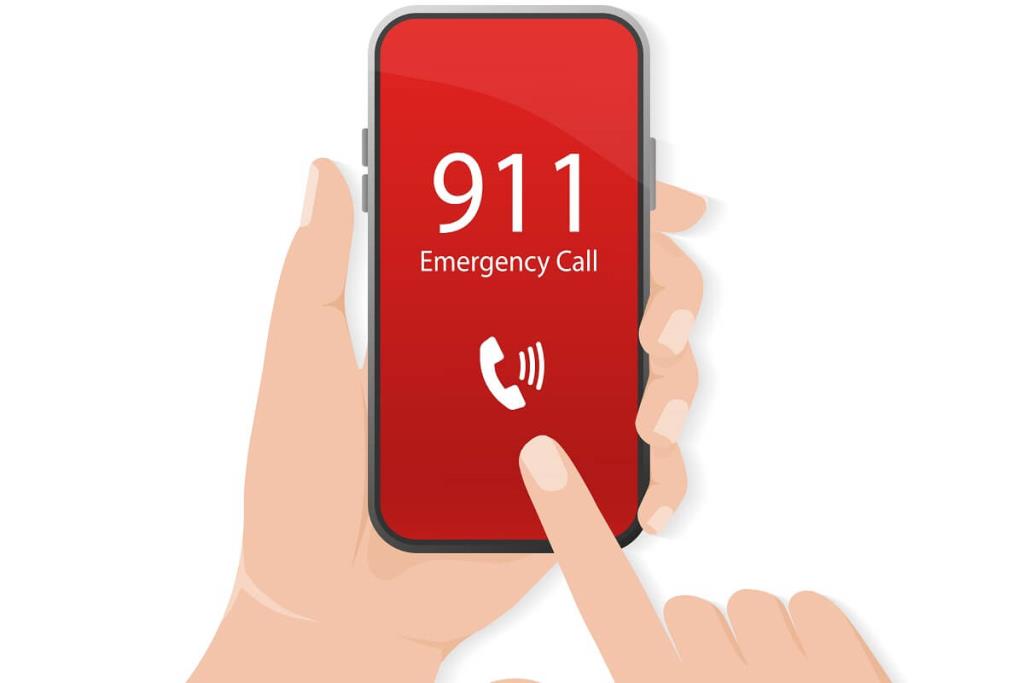
สารบัญ
หากคุณเป็นผู้ใช้ Android คุณต้องเคยเจอปัญหา " การโทรฉุกเฉินเท่านั้นและไม่มีบริการ " อย่างน้อยหนึ่งครั้งในชีวิตของคุณ นี่เป็นปัญหาที่เกี่ยวข้องกับเครือข่ายที่ห้ามไม่ให้คุณติดต่อใครก็ตามผ่านการโทรหรือข้อความ มันจะกลายเป็นปัญหามากขึ้นในหมู่ผู้ใช้เมื่อพวกเขาต้องการใช้ข้อมูลมือถือและอยู่ห่างจากการเชื่อมต่อ Wi-Fi
อาจมีหลายสาเหตุที่เป็นไปได้สำหรับปัญหาดังกล่าว หากคุณประสบปัญหาเครือข่ายในพื้นที่ของคุณ การใช้ซิมการ์ดที่เสียหาย หรือประสบปัญหาของผู้ให้บริการ คุณอาจต้องเผชิญกับปัญหานี้ หากคุณไม่ได้ชาร์จหรือชำระค่าบริการของผู้ให้บริการเครือข่ายมือถือ ผู้ให้บริการเครือข่ายสามารถหยุดการโทรคุณลักษณะต่างๆ สำหรับหมายเลขของคุณได้
เมื่อคุณทราบสาเหตุของปัญหานี้แล้ว ให้เราพูดถึงวิธีการต่างๆ ในการแก้ไข คุณต้องปฏิบัติตามแต่ละวิธีจนกว่าปัญหาการโทรฉุกเฉินเท่านั้นจะได้รับการแก้ไข
การรีบูทโทรศัพท์ของคุณเป็นวิธีแก้ปัญหาที่ง่ายที่สุดแต่มีประสิทธิภาพมากที่สุดในการแก้ไขปัญหาใดๆ บนอุปกรณ์ Android ของคุณ คุณควรลองรีสตาร์ทโทรศัพท์ตามคำแนะนำด้านล่าง:
1. กดปุ่มเปิดปิดของโทรศัพท์มือถือของคุณค้างไว้จนกว่าคุณจะได้รับตัวเลือกปิดเครื่อง
2. แตะที่ตัวเลือก " รีสตาร์ท " เพื่อรีสตาร์ทโทรศัพท์ของคุณ

อีกวิธีหนึ่ง คุณยังสามารถเปิด " โหมดเครื่องบิน " บนอุปกรณ์ของคุณ ซึ่งจะช่วยให้คุณได้รับการรีเฟรชการเชื่อมต่อเครือข่าย ขั้นตอนโดยละเอียดระบุไว้ด้านล่าง:
1. เปิดมือถือของคุณ “ การตั้งค่า ” และแตะที่ตัวเลือก “ การเชื่อมต่อ ” จากรายการ

2. เลือกตัวเลือก “ โหมดเครื่องบิน ” และเปิดใช้งานโดยแตะที่ปุ่มที่อยู่ติดกัน
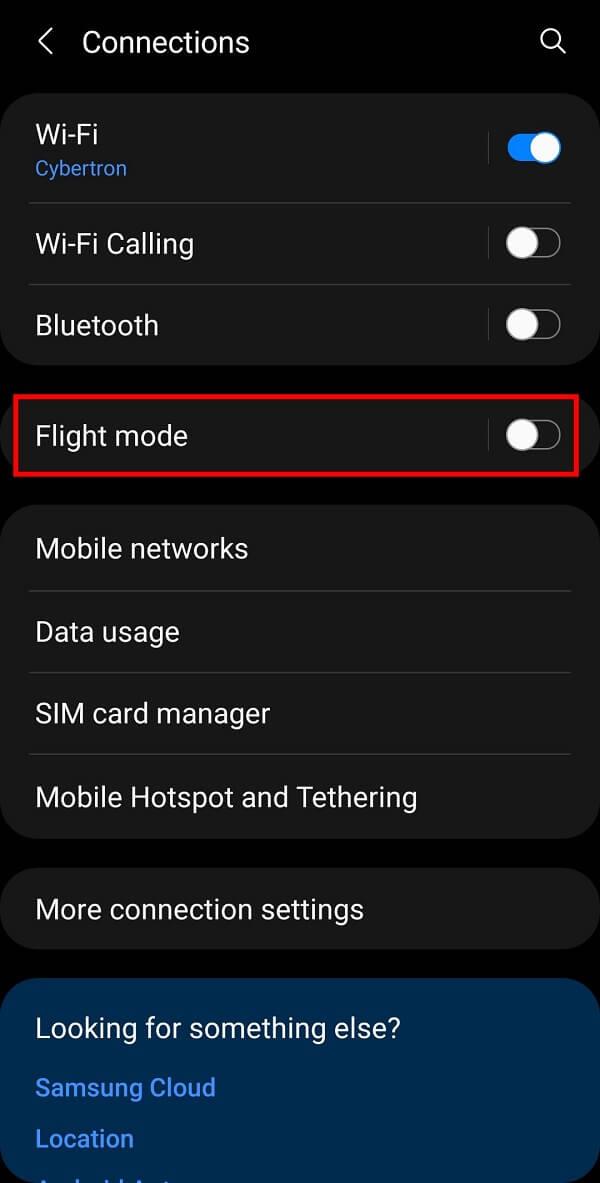
โหมดเครื่องบินจะปิดทั้งการเชื่อมต่อ Wi-Fi และการเชื่อมต่อ Bluetooth
3. ปิด " โหมดเครื่องบิน " โดยแตะสวิตช์สลับอีกครั้ง
เคล็ดลับนี้จะช่วยคุณรีเฟรชการเชื่อมต่อเครือข่ายบนอุปกรณ์ของคุณและจะช่วยคุณแก้ไขการโทรฉุกเฉินเท่านั้นและไม่มีปัญหาด้านบริการ
อ่านเพิ่มเติม: วิธีแก้ไขปัญหาโทรศัพท์ Android ที่ไม่ส่งเสียง
เนื่องจากข้อผิดพลาดนี้เกิดจากปัญหาเครือข่ายในสมาร์ทโฟนของคุณ การปรับซิมการ์ดอาจช่วยแก้ไขได้
1. เปิดถาดซิมบนโทรศัพท์ของคุณและถอดซิมการ์ดออก
2. ตอนนี้ใส่การ์ดกลับเข้าไปในช่องใส่ซิม ตรวจสอบให้แน่ใจว่าได้วางอย่างถูกต้อง
หมายเหตุ: หากคุณใช้ e-SIM คุณสามารถข้ามส่วนนี้ได้
หากคุณมีใบเรียกเก็บเงินคงค้างจากผู้ให้บริการของคุณ ( ในกรณีที่มีการเชื่อมต่อแบบรายเดือน ) หรือไม่ได้ชาร์จบริการของคุณใหม่ ( ในกรณีของการเชื่อมต่อแบบชำระเงินล่วงหน้า ) บริการของคุณอาจหยุดชะงักหรือหยุดลง บริการของผู้ให้บริการขนส่งมีอำนาจในการบังคับใช้การบล็อกชั่วคราวและถาวร ( ในกรณีที่มีการผิดนัดอย่างร้ายแรง ) หากไม่มีการชำระเงินตามกำหนดเวลา หากเป็นสาเหตุนี้ เครือข่ายในโทรศัพท์และบริการที่เกี่ยวข้องจะได้รับการคืนสถานะหลังจากที่คุณชำระค่าธรรมเนียมเรียบร้อยแล้ว
ปัญหาเครือข่ายทั่วไปสามารถแก้ไขได้โดยการเลือกเครือข่ายที่ดีที่สุดในพื้นที่ของคุณด้วยตนเอง ขั้นตอนที่เกี่ยวข้องกับวิธีนี้เพื่อแก้ไขปัญหาไม่มีบริการบนโทรศัพท์ Android ของคุณมีรายละเอียดด้านล่าง:
1. เปิดมือถือของคุณ “ การตั้งค่า ” และแตะที่ตัวเลือก “ การเชื่อมต่อ ” จากเมนู
2. เลือกตัวเลือก “ เครือข่ายมือถือ ” จากรายการที่กำหนด

3. เลือกตัวเลือก “ ตัวดำเนินการเครือข่าย ” จากนั้นแตะที่ตัวเลือก “ เลือกโดยอัตโนมัติ ” เพื่อปิด
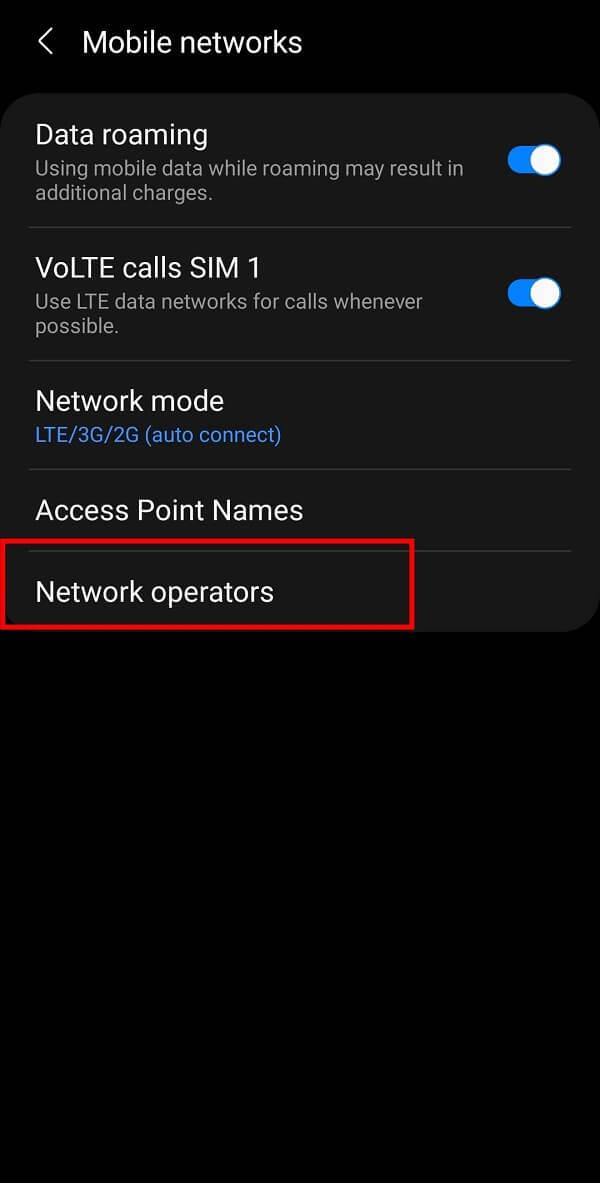

4. หลังจากที่บางครั้งก็จะสามารถดึงข้อมูลรายชื่อของการเชื่อมต่อเครือข่ายที่มีอยู่ทั้งหมดในพื้นที่ของคุณ คุณสามารถเลือกสิ่งที่ดีที่สุดได้ด้วยตนเอง
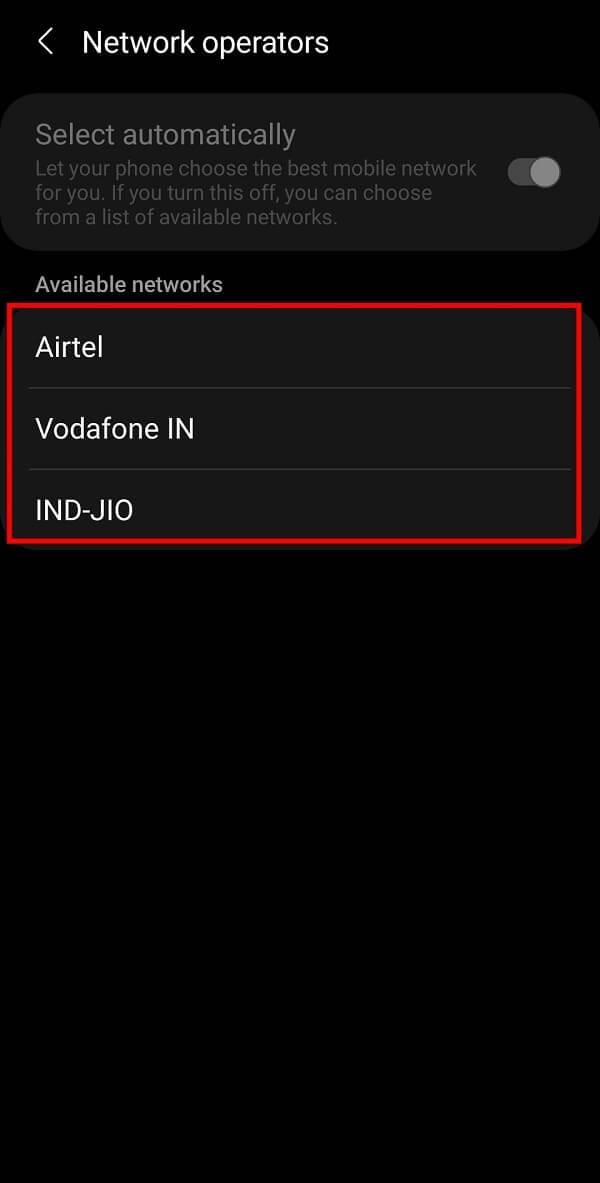
อ่านเพิ่มเติม: 9 วิธีในการแก้ไขข้อความไม่ส่งข้อผิดพลาดบน Android
นอกจากนี้คุณยังสามารถสลับโหมดเครือข่ายของคุณจาก4G / 3G เพื่อ 2G ตัวเลือกนี้จะช่วยคุณแก้ปัญหาเครือข่ายปัจจุบันบนสมาร์ทโฟน Android ของคุณ ขั้นตอนโดยละเอียดที่เกี่ยวข้องกับวิธีนี้เพื่อแก้ไขปัญหาการโทรฉุกเฉินเท่านั้นแสดงไว้ด้านล่าง:
1. เปิดมือถือของคุณ “ การตั้งค่า ” และแตะที่ตัวเลือก “ การเชื่อมต่อ ” จากเมนู
2. เลือกตัวเลือก “ เครือข่ายมือถือ ” จากรายการที่กำหนดจากนั้นแตะที่ตัวเลือก “ โหมดเครือข่าย ”
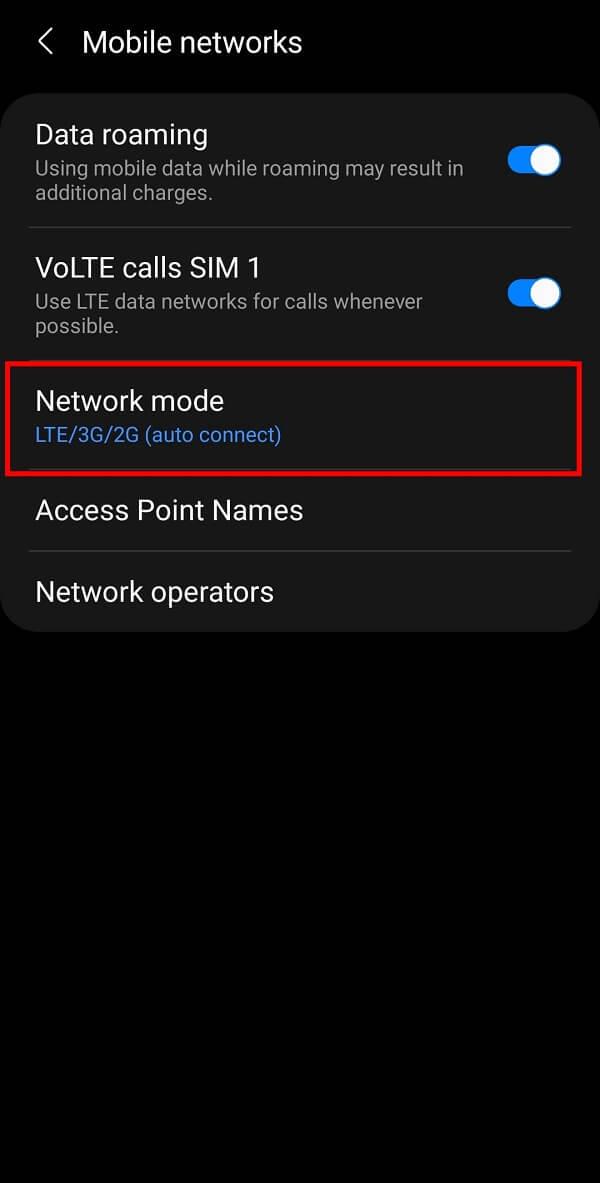
3. สุดท้าย แตะที่ตัวเลือก“ 2G เท่านั้น ”
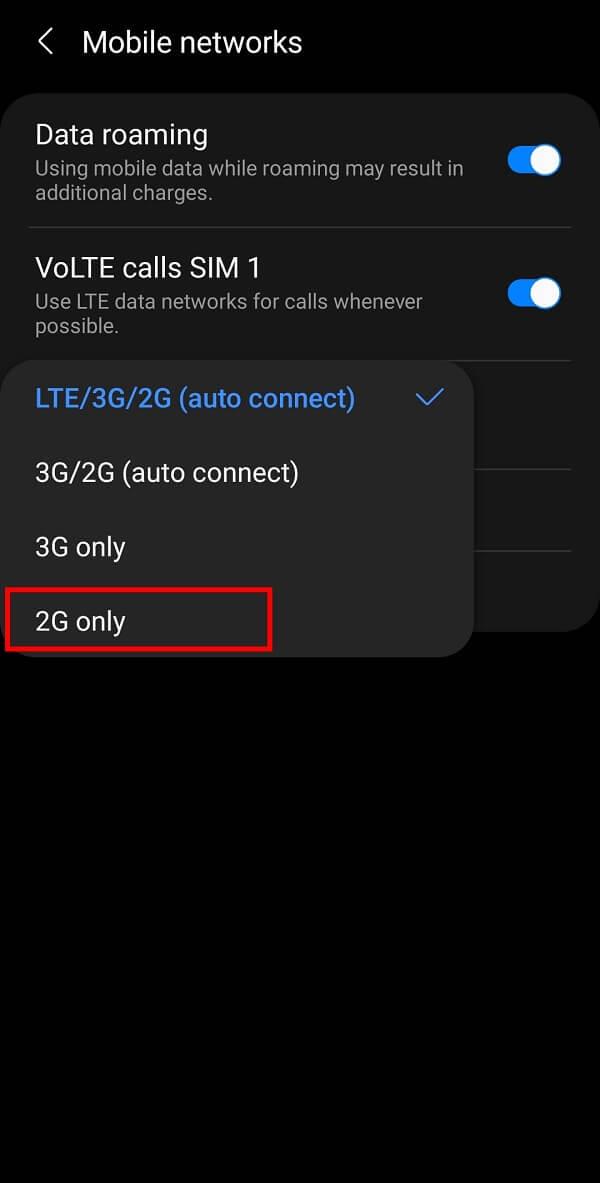
จะเปลี่ยนการตั้งค่าข้อมูลมือถือและแก้ไขการ โทรฉุกเฉินเท่านั้นและไม่มีปัญหาบริการบนสมาร์ทโฟนของคุณ
คำถามที่พบบ่อย (FAQ)
ไตรมาสที่ 1 เหตุใด Android ของฉันจึงพูดว่า "การโทรฉุกเฉินเท่านั้น"
อาจมีหลายสาเหตุที่เป็นไปได้สำหรับปัญหาดังกล่าว หากคุณประสบปัญหาเครือข่ายในพื้นที่ของคุณ การใช้ซิมการ์ดที่เสียหาย หรือประสบปัญหาของผู้ให้บริการ คุณอาจต้องเผชิญกับปัญหานี้ หากคุณไม่ได้ชาร์จหรือชำระค่าบริการของผู้ให้บริการเครือข่ายมือถือของคุณ ผู้ให้บริการเครือข่ายอาจหยุดการโทรคุณลักษณะต่างๆ สำหรับหมายเลขของคุณ
Q2.ฉันจะแก้ไขปัญหา “การโทรฉุกเฉินเท่านั้น” ในโทรศัพท์ Android ได้อย่างไร
คุณสามารถลองสลับโหมดเครื่องบิน สลับเครือข่ายด้วยตนเองรีสตาร์ทโทรศัพท์ และใส่ซิมการ์ดใหม่ แม้แต่การเปลี่ยนการตั้งค่าเครือข่ายมือถือเป็น " 2G เท่านั้น " ก็อาจใช้ได้ผลสำหรับคุณ
ที่แนะนำ:
เราหวังว่าคู่มือนี้จะเป็นประโยชน์ และคุณสามารถแก้ไขการโทรฉุกเฉินเท่านั้นและไม่มีปัญหาด้านบริการบนโทรศัพท์ Android ของคุณ หากคุณยังคงมีข้อสงสัยใดๆ เกี่ยวกับบทความนี้ โปรดอย่าลังเลที่จะถามพวกเขาในส่วนความคิดเห็น
ในบทความนี้ เราจะแนะนำวิธีการกู้คืนการเข้าถึงฮาร์ดไดรฟ์ของคุณเมื่อเกิดข้อผิดพลาด มาดูกันเลย!
แวบแรก AirPods ก็ดูเหมือนหูฟังไร้สายแบบ True Wireless ทั่วไป แต่ทุกอย่างเปลี่ยนไปเมื่อค้นพบฟีเจอร์บางอย่างที่ไม่ค่อยมีใครรู้จัก
Apple ได้เปิดตัว iOS 26 ซึ่งเป็นการอัปเดตครั้งใหญ่ด้วยดีไซน์กระจกฝ้าใหม่เอี่ยม ประสบการณ์ที่ชาญฉลาดยิ่งขึ้น และการปรับปรุงแอพที่คุ้นเคย
นักศึกษาจำเป็นต้องมีแล็ปท็อปเฉพาะทางสำหรับการเรียน ไม่เพียงแต่จะต้องมีพลังเพียงพอที่จะทำงานได้ดีในสาขาวิชาที่เลือกเท่านั้น แต่ยังต้องมีขนาดกะทัดรัดและน้ำหนักเบาพอที่จะพกพาไปได้ตลอดวัน
การเพิ่มเครื่องพิมพ์ลงใน Windows 10 เป็นเรื่องง่าย แม้ว่ากระบวนการสำหรับอุปกรณ์แบบมีสายจะแตกต่างจากอุปกรณ์ไร้สายก็ตาม
อย่างที่ทราบกันดีว่า RAM เป็นส่วนประกอบฮาร์ดแวร์ที่สำคัญมากในคอมพิวเตอร์ ทำหน้าที่เป็นหน่วยความจำในการประมวลผลข้อมูล และเป็นปัจจัยที่กำหนดความเร็วของแล็ปท็อปหรือพีซี ในบทความด้านล่างนี้ WebTech360 จะแนะนำวิธีการตรวจสอบข้อผิดพลาดของ RAM โดยใช้ซอฟต์แวร์บน Windows
สมาร์ททีวีเข้ามาครองโลกอย่างแท้จริง ด้วยคุณสมบัติที่ยอดเยี่ยมมากมายและการเชื่อมต่ออินเทอร์เน็ต เทคโนโลยีได้เปลี่ยนแปลงวิธีการชมทีวีของเรา
ตู้เย็นเป็นเครื่องใช้ไฟฟ้าที่คุ้นเคยในครัวเรือน ตู้เย็นโดยทั่วไปจะมี 2 ช่อง โดยช่องแช่เย็นจะมีขนาดกว้างขวางและมีไฟที่เปิดอัตโนมัติทุกครั้งที่ผู้ใช้งานเปิด ในขณะที่ช่องแช่แข็งจะแคบและไม่มีไฟส่องสว่าง
เครือข่าย Wi-Fi ได้รับผลกระทบจากปัจจัยหลายประการนอกเหนือจากเราเตอร์ แบนด์วิดท์ และสัญญาณรบกวน แต่ยังมีวิธีชาญฉลาดบางอย่างในการเพิ่มประสิทธิภาพเครือข่ายของคุณ
หากคุณต้องการกลับไปใช้ iOS 16 ที่เสถียรบนโทรศัพท์ของคุณ นี่คือคำแนะนำพื้นฐานในการถอนการติดตั้ง iOS 17 และดาวน์เกรดจาก iOS 17 เป็น 16
โยเกิร์ตเป็นอาหารที่ยอดเยี่ยม กินโยเกิร์ตทุกวันดีจริงหรือ? เมื่อคุณกินโยเกิร์ตทุกวัน ร่างกายจะเปลี่ยนแปลงไปอย่างไรบ้าง? ลองไปหาคำตอบไปด้วยกัน!
บทความนี้จะกล่าวถึงประเภทของข้าวที่มีคุณค่าทางโภชนาการสูงสุดและวิธีเพิ่มประโยชน์ด้านสุขภาพจากข้าวที่คุณเลือก
การกำหนดตารางเวลาการนอนและกิจวัตรประจำวันก่อนเข้านอน การเปลี่ยนนาฬิกาปลุก และการปรับเปลี่ยนการรับประทานอาหารเป็นมาตรการบางประการที่จะช่วยให้คุณนอนหลับได้ดีขึ้นและตื่นนอนตรงเวลาในตอนเช้า
ขอเช่าหน่อยคะ! Landlord Sim เป็นเกมจำลองมือถือบน iOS และ Android คุณจะเล่นเป็นเจ้าของอพาร์ทเมนท์และเริ่มให้เช่าอพาร์ทเมนท์โดยมีเป้าหมายในการอัพเกรดภายในอพาร์ทเมนท์ของคุณและเตรียมพร้อมสำหรับผู้เช่า
รับรหัสเกม Bathroom Tower Defense Roblox และแลกรับรางวัลสุดน่าตื่นเต้น พวกเขาจะช่วยคุณอัพเกรดหรือปลดล็อคหอคอยที่สร้างความเสียหายได้มากขึ้น













